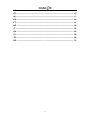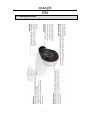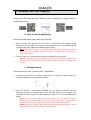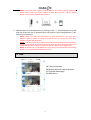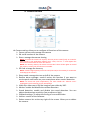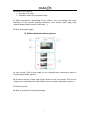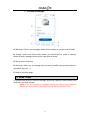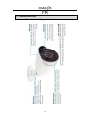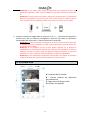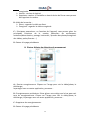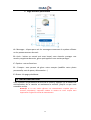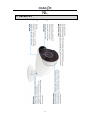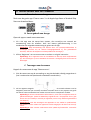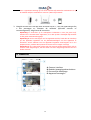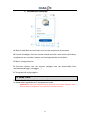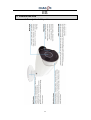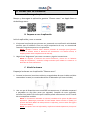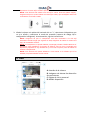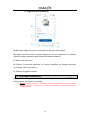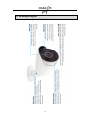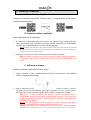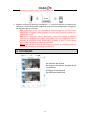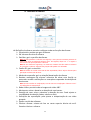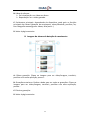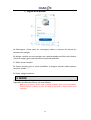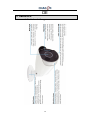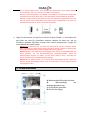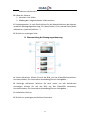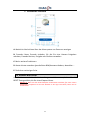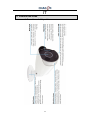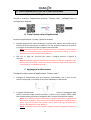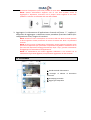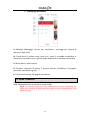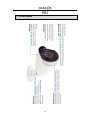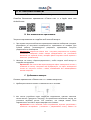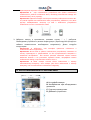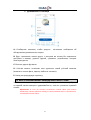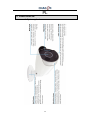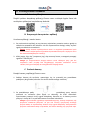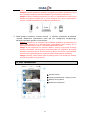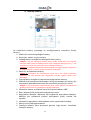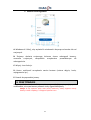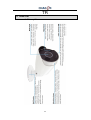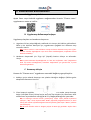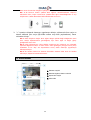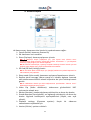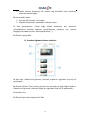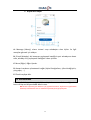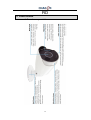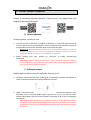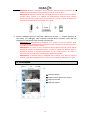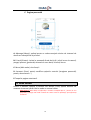1
Wi-Fi Camera
IPCAM-FE01
User manual / Mode d’emploi / Gebruiksaanwijzing / Manual de
uso / Manual de instruções / Bedienungsanleitung / Manuale
Utente / инструкции по использованию / Instrukcja obsługi /
Kullanım kılavuzu / Manual de utilizare

2
EN ................................................................................................................... 3
FR .................................................................................................................. 10
NL .................................................................................................................. 17
ES .................................................................................................................. 24
PT .................................................................................................................. 31
DE ................................................................................................................. 38
IT ................................................................................................................... 45
RU ................................................................................................................. 52
PL .................................................................................................................. 59
TR.................................................................................................................. 66
RO ................................................................................................................. 73

3
EN
1. PRESENTATION
A. Description of the device

4
2. CONNECTING THE CAMERA
A. Download the application
Search and download the free “Chacon cam+” application in Apple Store or
Android app store:
B. Start to use the application
Launch the application and create your account:
1. When running the app for the first time, a notification will appear to get
permission for the phone. For better using experience, it is recommended that
you allow the app to obtain the following permission.
Note: Allow Chacon Cam+ to get system push message permissions (Function:
When the camera triggers motion detection or audible alarm, the phone can
receive alarm push).
2. Click on “Sign Up” to create your account and follow the instruction.
Note: By registering your email address and clicking on “Get the verification code”
you will receive the code to your email address which is necessary to validate your
account.
C. Add the camera
Link the camera to the “Chacon cam+” application:
1. Connect the camera to the mains, making sure to push the cable home (It is
recommended to use the supplied adapter).
2. After the device is successfully powered on, the normal indicator will turn
flashing red (twice a second). After a few seconds, you will hear a beep. This
indicates that the camera can be connected to Wi-Fi via your smartphone or
tablet.
Note1: If the indicator status is abnormal, please reset the device to factory
settings. (Press and hold RESET button until you hear the “beep”) (The reset button
position of each product is different, but they are all marked with "RESET").
Note2: A stable and smooth WIFI network is required when adding devices, please
bring the device as close as possible to the WIFI router.

5
Note3: This camera only supports 2.4GHZ WIFI network. Before adding equipment,
please ensure that your router supports 2.4GHZ WIFI network, and the mobile
phone is connected to 2.4GHZ WIFI network.
3. Add the camera to the application by clicking to the “+”, choose the device to add
and the select the way to proceed (Scan QR code or smart configuration). Then
follow the instructions.
Note1: Make sure that the smartphone is well connected to the right Wi-Fi
network. When you have to register the SSID, make sure you put the same Wi-Fi
network and the right password.
Note2: If the device fails to be added, press and hold the reset button on the device
to restore the device to the factory settings. After the device indicator flashes red
slowly and you hear a “beep”, try again to add the camera to the application.
Note3: A camera can only be added to one account. If the camera has been already
added, it cannot be added on another account.
3. USE
A: Camera interface
B: Motion detection alarm pictures
C: Personal Homepage
D: Add device

6
A. Camera interface
A: Camera setting: allow you to configure all functions of the camera:
Ø Owner: person who manage the camera
Ø SN: serial number of the camera
Ø Share: manage the camera sharing
Note1: To share the camera to anyone, the new person needs firstly to create his
own account in the application Chacon cam+. Then, click on “+” and register the
new account with whom to share the camera.
Note2: For security reasons, the visitor accounts don’t have all the rights to control
the camera, some of the functions are unusable.
Ø SD Card: manage the memory
Note1: Install a high-capacity micro-SD card (class 10) in the camera for continuous
recording up to 24 hours.
Ø Sleep mode: manage the turn on/off of the camera
Ø Receive alarm message: need to active this function if you want to
receive push notification on your smartphone when motion detection.
Note1: To receive the push notifications, you must enable the “Chacon cam+”
notifications in the settings of your smartphone.
Ø Video flip: allow you to flip the image of your video by 180°.
Ø Motion: enable and disable the motion detection.
Ø Sound detection: enable and disable the sound detection. You can
adjust the detection sensitivity (low, medium or high).
Ø Playback settings: To adjust the timing of a recorded video.
Ø Version: version of the software.
Ø Delete camera: bin at the top right of the screen. Allow you to delete
the camera.

7
B: Video of the camera:
Ø Preview: live video.
Ø Playback: watch the recorded video.
C: Main parameters: depending of the device, you can manage the main
functions of the camera (motion detection, turn on/off, share, light, take
manual photo/video records, talk/listen, …)
D: Back to previous page.
B. Motion detection alarm pictures
A: Last record. Click to the image to see video/picture, download, share to
another application, person, …
B: Previous records. Swipe your finger down to see all records. Click to the
image to see video/picture, download, share to another application, person, …
C: Delete records.
D: Back to previous Personal Homepage

8
C. Personal homepage
A: Message: click to see messages about alarm system or people with friends
B: Friend: invite new friend with whom you would like to share a camera,
delete friends, manage which device you want to share.
C: More: other functions.
D: Account: allow you to manage your account (modify you personal picture,
password, log out, …)
E: Back to previous page.
4. RESETTING
To restore the camera’s factory settings, press the camera’s reset button and
hold until you hear a beep.
Note1: If you wish to perform a complete reset (for new owner), please delete the
camera from your account in the application first, and then perform a reset.

9
5. OTHERS
A. Hotline
www.chacon.be
B. Specification
Ø Resolution: HD 720p (1280x720)
Ø View Angle: 110°
Ø Night vision: 10 m
Ø Connection: Wi-Fi 802.11b /g /n
Ø Frequency: Wi-Fi 2.4 GHz
Ø Max radio-frequency power: <20mW (EIRP)
Ø Power supply: USB - 12V / 1A
Ø Operating temperature: -10° C / + 50° C
C. Symbols
Direct current (DC)
Don’t throw batteries or out of order products with the
household waste (garbage). The dangerous substances that
they are likely to include may harm health or the environment.
Make your retailer take back these products or use the
selective collect of garbage proposed by your city.
Hereby, Chacon, declares that the radio equipment type ‘IPCAM-FE01’ is in
compliance with the Directive 2014/53/EU.
The full test of the EU declaration of conformity is available at the following
Internet address: http://chacon.be/conformity
Chacon S.A.
Avenue Mercator 2 • 1300 Wavre
Belgium

10
FR
1. PRESENTATION
A. Description de l’appareil

11
2. CONNEXION DE LA CAMERA
A. Télécharger l’application
Recherchez et téléchargez l’application gratuite « Chacon cam+ » dans l’Apple
Store ou l’Android Store :
B. Commencer à utiliser l’application
Lancez l’application et créez votre compte :
1. Lorsque vous lancez l’appli pour la première fois, un message apparaît à l’écran
afin d’obtenir l’autorisation pour le téléphone. Pour une meilleure expérience
d’utilisation, il est recommandé de permettre à l’application d’obtenir
l’autorisation suivante.
Remarque : Autorisez Chacon Cam+ à envoyer des messages push (lorsque la
caméra génère une détection de mouvement ou une alarme sonore, le téléphone
peut recevoir un message d’alerte push).
2. Cliquez sur « S’inscrire » pour créer votre compte et suivez les instructions.
Remarque : Lorsque vous enregistrez votre adresse e-mail et que vous cliquez sur
« Obtenir le code de vérification », vous recevez sur votre adresse e-mail le code
nécessaire pour valider votre compte.
C. Ajouter la caméra
Reliez la caméra à l’application « Chacon cam+ » :
1. Raccordez la caméra sur le secteur, en vous assurant que le câble est bien
branché dans la prise (il est recommandé d’utiliser l’adaptateur fourni).
2. Dès que l’appareil est correctement raccordé, le voyant rouge commence à
clignoter (deux fois par seconde). Après quelques secondes, vous entendrez un
bip. Cela indique que la caméra peut être connectée au réseau Wi-Fi via votre
smartphone ou tablette.
Remarque 1 : Si le voyant ne réagit pas normalement, restaurez les paramètres
d’usine de l’appareil. (Appuyez sur le bouton RESET et maintenez-le enfoncé jusqu’à
ce que vous entendiez le « bip ») (Les boutons de réinitialisation diffèrent d’un
produit à l’autre, mais ils sont tous marqués « RESET »).

12
Remarque 2 : Un réseau Wi-Fi stable et fonctionnel est nécessaire lorsque vous
ajoutez des appareils, veillez à placer l’appareil le plus près possible du routeur Wi-
Fi.
Remarque 3 : Cette caméra ne prend en charge que le réseau Wi-Fi 2,4 GHZ. Avant
d’ajouter des appareils, assurez-vous que votre routeur prend en charge le réseau
Wi-Fi 2,4 GHZ et que le téléphone mobile est connecté au réseau Wi-Fi 2,4 GHZ.
3. Ajoutez la caméra à l’application en cliquant sur le « + », sélectionnez l’appareil à
ajouter ainsi que le mode de configuration (Scanner QR code ou Recherche
automatique du réseau Wi-Fi). Suivez ensuite les instructions.
Remarque 1 : Assurez-vous que le smartphone est bien connecté au bon réseau Wi-
Fi. Lorsque vous devez enregistrer le SSID, veillez à paramétrer le même réseau Wi-
Fi et le bon mot de passe.
Remarque 2 : Si l’appareil n’a pas pu être ajouté, appuyez sur le bouton de
réinitialisation et maintenez-le enfoncé pour restaurer les paramètres d’usine de
l’appareil. Lorsque le voyant rouge de l’appareil clignote lentement et que vous
entendez un « bip », essayez à nouveau d’ajouter la caméra à l’application.
Remarque 3 : Une caméra peut uniquement être ajoutée à un compte. Si la caméra
a déjà été ajoutée, elle ne peut pas être ajoutée à un autre compte.
3. UTILISATION
A : Interface de la caméra
B : Photos d’alerte de détection
de mouvement
C : Page d’accueil personnelle
D : Ajouter un appareil

13
A. Interface de la caméra
A : Paramètre de la caméra : vous permet de configurer toutes les fonctions de
la caméra :
Ø Propriétaire : personne qui gère la caméra
Ø SN : numéro de série de la caméra
Ø Partager : pour gérer le partage de la caméra
Remarque 1 : Pour partager la caméra avec une autre personne, celle-ci doit
d’abord créer son propre compte dans l’application Chacon cam+. Cliquez ensuite
sur « + » et enregistrez le nouveau compte avec lequel vous voulez partager la
caméra.
Remarque 2 : Pour des questions de sécurité, les comptes visiteurs ne disposent pas
tous les droits liés à la commande de la caméra, certaines fonctions ne peuvent pas
être utilisées.
Ø Carte SD : pour gérer la mémoire
Remarque 1 : Installez une carte micro-SD de grande capacité (classe 10) dans la
caméra pour un enregistrement continu jusqu’à 24 heures.
Ø Mode veille : pour gérer l’activation/l’extinction de la caméra
Ø Recevoir message alerte : vous devez activer cette fonction si vous
voulez recevoir une notification push sur votre smartphone en cas de
détection de mouvement.
Remarque 1 : Pour recevoir les notifications push, vous devez activer les
notifications « Chacon cam+ » dans les paramètres de votre smartphone.
Ø Retourner vidéo : vous permet de faire pivoter l’image de votre vidéo
de 180°.
Ø Détection de mouvements : active et désactive la détection de
mouvement.
Ø Détection sonore : active et désactive la détection sonore. Vous pouvez
régler la sensibilité de la détection (faible, moyenne ou élevée).
Ø Option d’enregistrement vidéo : pour régler le timing d’une vidéo

14
enregistrée.
Ø Version : version du logiciel.
Ø Supprimer caméra : la corbeille en haut à droite de l’écran vous permet
de supprimer la caméra.
B : Vidéo de la caméra :
Ø Direct : regarder la vidéo en direct
Ø Enregistré : regarder la vidéo enregistrée.
C : Principaux paramètres : en fonction de l’appareil, vous pouvez gérer les
principales fonctions de la caméra (détection de mouvement,
activation/désactivation, partage, luminosité / prendre des photos/enregistrer
des vidéos, parler/écouter …)
D : Retour à la page précédente.
B. Photos d’alerte de détection de mouvement
A : Dernier enregistrement. Cliquez sur l’image pour voir la vidéo/photo, la
télécharger,
la partager avec une autre application, personne…
B : Enregistrements précédents. Faites glisser votre doigt vers le bas pour voir
tous les enregistrements. Cliquez sur l’image pour voir la vidéo/photo, la
télécharger, la partager avec une autre application, personne…
C : Supprimer des enregistrements.
D : Retour à la page précédente.

15
C. Page d’accueil personnelle
A : Messages : cliquez pour voir les messages concernant le système d’alerte
ou les personnes avec des amis
B : Amis : invitez un nouvel ami avec lequel vous aimeriez partager une
caméra, supprimez des amis, gérez quel appareil vous voulez partager.
C : Options : autres fonctions.
D : Compte : vous permet de gérer votre compte (modifier votre photo
personnelle, mot de passe, déconnexion…)
E : Retour à la page précédente.
4. REINITIALISATION
Pour restaurer les paramètres d’usine de la caméra, appuyez sur le bouton de
réinitialisation de la caméra et maintenez-le enfoncé jusqu’à ce que vous
entendiez un bip.
Remarque 1 : Si vous voulez effectuer une réinitialisation complète (pour un
nouveau propriétaire), supprimez d’abord la caméra de votre compte dans
l’application et effectuez ensuite la réinitialisation.

16
5. DIVERS
A. Hotline
www.chacon.be
B. Spécification
Ø Résolution : HD 720p (1280x720)
Ø Angle de vision : 110°
Ø Vision nocturne : 10 m
Ø Connection: Wi-Fi 802.11b /g /n
Ø Fréquence : Wi-Fi 2.4 GHz
Ø Puissance radiofréquence max : <20mW (EIRP)
Ø Alimentation : USB - 12V / 1A
Ø Tempé rature de fonctionnement : -10° C / + 50° C
C. Symboles
Courant Continu (CC)
Ce produit doit être traité conformément à la directive
Européenne 2002/96/EC dans le but d’être recyclé ou démonté
pour minimiser son impact sur l’environnement. Pour
davantage d’informations, veuillez contacter les autorités
locales ou régionales.
Le soussigné, Chacon, déclare que l’équipement radioélectrique du type
‘IPCAM-FE01’ est conforme à la Directive 2014/53/UE.
Le texte complet de la déclaration UE de conformité est disponible à l’adresse
internet suivante : http://chacon.be/conformity
Chacon S.A.
Avenue Mercator 2 • 1300 Wavre
Belgium

17
NL
1. OVERZICHT
A. Beschrijving van het apparaat

18
2. INSTALLEREN VAN DE CAMERA
A. Downloaden van de app
Zoek naar de gratis app ‘Chacon cam+’ in de Apple App Store of Android Play
Store en download deze:
B. Eerste gebruik van de app
Open de app en maak uw account aan:
1. Als u de app voor de eerste keer opstart, dan verschijnt een verzoek om
toestemming voor de telefoon. Voor een betere gebruikservaring is het
aanbevolen de volgende toestemming te geven aan de app.
Opmerking: Geef toestemming aan Chacon cam+ om systeempushberichten te
ontvangen (Functie: Als de camera bewegingsdetectie of een geluidsalarm
activeert, dan kan de telefoon een alarmpushbericht ontvangen).
2. Klik op ‘Registreer’ om uw account aan te maken en volg de instructies.
Opmerking: Als u registreert met uw e-mailadres en klikt op ‘Haal verificatiecode
op’, dan ontvangt u op uw e-mailadres de code die u nodig heeft om uw account te
bevestigen.
C. Toevoegen van de camera
Koppel de camera aan de app ‘Chacon cam+’:
1. Sluit de camera aan op de netvoeding en zorg dat de kabel volledig aangesloten is
(het is aanbevolen de bijgeleverde netadapter te gebruiken).
2. Als het apparaat aangesloten is op de voeding, dan begint de normale indicator rood te
knipperen (twee keer per seconde). Na enkele seconden hoort u een pieptoon. Dit geeft
aan dat de camera verbonden kan worden met wifi via uw smartphone of tablet.
Opmerking 1: Als de indicatorstatus abnormaal is, reset dan het apparaat naar de
fabrieksinstellingen. (Houd de RESET-knop ingedrukt tot u de pieptoon hoort.) (De
locatie van de resetknop: verschilt per apparaat, maar ze zijn allemaal gemarkeerd
met ‘RESET’.)
Opmerking 2: Voor het toevoegen van apparaten is een stabiel en probleemloos
wifi-netwerk vereist. Plaats het apparaat zo dicht mogelijk in de buurt van de wifi-
router.
Opmerking 3: Deze camera ondersteunt enkel 2,4GHz-wifi-netwerken. Controleer

19
voor u apparaten toevoegt of uw router 2,4GHz-wifi-netwerken ondersteunt en of
de mobiele telefoon verbonden is met een 2,4GHz-wifi-netwerk.
3. Voeg de camera toe in de app door te klikken op de ‘+’, kies het apparaattype dat
u wilt toevoegen en selecteer de methode (QR-code scannen of
smartconfiguratie). Volg hierna de instructies.
Opmerking 1: Controleer of de smartphone verbonden is met het juiste wifi-
netwerk. Als u de SSID moet registreren, let er dan op dat u hetzelfde wifi-netwerk
en het juiste wachtwoord opgeeft.
Opmerking 2: Als het toevoegen van het apparaat mislukt, houd dan de resetknop
op het apparaat ingedrukt om de fabrieksinstellingen van het apparaat te
herstellen. Als de indicator van het apparaat langzaam rood knippert en u een
pieptoon hoort, probeer dan opnieuw de camera toe te voegen in de app.
Opmerking 3: Een camera kan slechts aan één account toegevoegd worden. Als de
camera reeds toegevoegd is, dan kan deze niet meer toegevoegd worden aan een
andere account.
3. GEBRUIK
A: Camera-interface
B: Beelden bewegingsdetectiealarm
C: Persoonlijke homepage
D: Apparaat toevoegen

20
A. Camera-interface
A: Camera-instellingen: voor het configureren van de functies van de camera:
Ø Eigenaar: de persoon die de camera beheert
Ø SN: serienummer van de camera
Ø Deel: beheer van het delen van de camera
Opmerking 1: Om de camera met iemand te delen, moet de nieuwe persoon eerst
een eigen account aanmaken in de Chacon cam+-app. Klik vervolgens op ‘+’ en
registreer het nieuwe account voor de persoon met wie de camera gedeeld moet
worden.
Opmerking 2: Om veiligheidsredenen beschikken bezoekersaccounts niet over alle
rechten voor het bedienen van de camera; bepaalde functies zijn onbeschikbaar.
Ø SD-kaart: beheer van het geheugen
Opmerking 1: Installeer een SD-kaart met een hoge capaciteit (Class 10) in de
camera voor doorlopende opnames tot 24 uur.
Ø Sluimerstand: beheer van het in-/uitschakelen van de camera
Ø Ontvang alarmbericht: Deze functie moet geactiveerd zijn als u
pushberichten wilt ontvangen op uw smartphone in geval van
bewegingsdetectie.
Opmerking 1: Om de pushberichten te ontvangen, moet u de ‘Chacon cam+’-
berichtgeving toestaan in de instellingen van uw smartphone.
Ø Spiegel video: om het beeld van uw video 180° te draaien.
Ø Beweging: inschakelen en uitschakelen van de bewegingsdetectie
Ø Geluidsdetectie: inschakelen en uitschakelen van de geluidsdetectie; de
detectiegevoeligheid kan ingesteld worden (laag, normaal of hoog)
Ø Instelling voor video-opname: instellen van de timing van een
opgenomen video
Ø Versie: versie van de software
Ø Camera verwijderen: prullenbak rechtsboven in het scherm; voor het
verwijderen van de camera

21
B: Video van de camera:
Ø Voorvertoning: livevideo
Ø Speel af: weergeven van de opgenomen video
C: Hoofdfuncties: Afhankelijk van het apparaat kunt u de hoofdfuncties van de
camera beheren (bewegingsdetectie, aan/uit, delen, licht, handmatig foto’s/
video-opnames maken, praten / luisteren …).
D: Terug naar de vorige pagina
B. Beelden bewegingsdetectiealarm
A: Laatste opname. Klik op het beeld om de video/ foto te bekijken, te
downloaden, te delen met een andere app, persoon ...
B: Eerdere opnames. Veeg met uw vinger omlaag om alle opnames te zien.
Klik op het beeld om de video/ foto te bekijken, te downloaden, te delen met
een andere app, persoon ...
C: Opnames verwijderen.
D: Terug naar de vorige pagina

22
C. Persoonlijke homepage
A: Bericht: bekijken van berichten over het alarmsysteem of personen
B: Vriend: uitnodigen van een nieuwe vriend met wie u een camera wilt delen,
verwijderen van vrienden, beheer van het apparaat dat u wilt delen
C: Meer: overige functies
D: Account: beheer van uw account (wijzigen van uw persoonlijke foto,
wachtwoord wijzigen, uitloggen ...)
E: Teru g naar de vorige pagina
4. RESETTEN
Druk om de fabrieksinstellingen te herstellen op de resetknop van de camera
en houdt deze ingedrukt tot u een pieptoon hoort.
Opmerking 1: Voor een complete reset (in geval van een nieuwe eigenaar) moet u
eerst de camera verwijderen uit uw account en daarna resetten.

23
5. OVERIGE
A. Hotline
www.chacon.be
B. Specificatie
Ø Resolutie: HD 720p (1280x720)
Ø Gezichtshoek: 110°
Ø Nachtvisie: 10 m
Ø Aansluiting: Wi-Fi 802.11b /g /n
Ø Frequentie: Wi-Fi 2.4 GHz
Ø Max radiofrequent vermogen: <20mW (EIRP)
Ø Voeding: USB - 12V / 1A
Ø Bedrijfstemperatuur: -10° C / + 50° C
C. Symbolen
Gelijkstroom (DC)
Dit product moet zijn verwerkt volgens de Richtlijn nr.
2002/96/EG met het doel van de recycling ervan of moet zijn
gedemonteerd op die wijze, dat zijn invloed op de omgeving de
kleinst mogelijk was. Meer details wordt aan u door locale of
regionale overheid verstrekt.
Hierbij verklaar ik, Chacon, dat het type radioapparatuur ‘IPCAM-FE01’
conform is met Richtlijn 2014/53/EU.
De volledige tekst van de EU-conformiteitsverklaring kan worden
geraadpleegd op het volgende internetadres: http://chacon.be/conformity
Chacon S.A.
Avenue Mercator 2 • 1300 Wavre
Belgium

24
ES
1. PRESENTACIÓN
A. Descripción del dispositivo

25
2. CONECTAR LA CÁMARA
A. Descargar la aplicación
Busque y descargue la aplicación gratuita "Chacon cam+" en Apple Store o
Android app store:
B. Empezar a usar la aplicación
Inicie la aplicación y cree su cuenta:
1. Al ejecutar la aplicación por primera vez, aparecerá una notificación solicitándole
permiso para el teléfono. Para una mejor experiencia de uso, se recomienda
conceder el siguiente permiso a la aplicación.
Nota1: permita a Chacon Cam+ obtener permisos de mensajes push (función:
cuando la cámara activa la detección de movimiento o la alarma sonora, el
teléfono puede recibir notificaciones de alarma).
2. Haga clic en "Registrarse" para crear su cuenta y siga las instrucciones.
Nota1: al registrar su dirección de correo electrónico y hacer clic en "Obtener
código de verificación", recibirá el código necesario para validar su cuenta en su
dirección de correo electrónico.
C. Añadir la cámara
Empareje la cámara con la aplicación "Chacon cam+":
1. Conecte la cámara al suministro eléctrico, asegurándose de que el cable esté bien
conectado a la toma (se recomienda utilizar el adaptador que viene incluido).
2. Una vez que el dispositivo esté conectado correctamente, el indicador empezará
a parpadear en rojo (dos veces por segundo). Después de unos segundos,
escuchará un pitido. Esto indica que la cámara puede conectarse a la wifi a través
de su smartphone o tablet.
Nota1: si el estado del indicador es anormal, restablezca los ajustes de fábrica del
dispositivo. (Mantenga presionado el botón RESET hasta escuchar el pitido) (La
posición del botón RESET de cada producto es diferente, pero en todos ellos figura
el término "RESET").
Nota2: se requiere una red wifi estable y uniforme al añadir dispositivos; acerque el

26
dispositivo al router wifi lo máximo posible.
Nota3: esta cámara solo admite una red wifi 2.4 GHz. Antes de añadir equipos,
asegúrese de que su router admite una red wifi 2.4 GHz y que el teléfono móvil esté
conectado a la red wifi 2.4 GHz.
3. Añada la cámara a la aplicación haciendo clic en "+", seleccione el dispositivo que
se va a añadir y seleccione el modo de proceder (captura de código QR o
configuración inteligente). A continuación, siga las instrucciones.
Nota1: asegúrese de que el smartphone esté bien conectado a la red wifi
adecuada. Cuando tenga que registrar el SSID, asegúrese de indicar la misma red
wifi y la contraseña correcta.
Nota2: si el dispositivo no puede añadirse, mantenga pulsado el botón RESET en el
dispositivo para restablecer los ajustes de fábrica. Una vez que el indicador del
dispositivo parpadee en rojo lentamente y se escuche un pitido, trate de añadir la
cámara a la aplicación.
Nota3: una cámara solo puede añadirse a una cuenta. Si la cámara ya se ha
añadido, no puede añadirse a otra cuenta.
3. USO
A: Interfaz de la cámara
B: Imágenes de alarma de detección
de movimiento
C: Página de inicio personal
D: Añadir dispositivo

27
A. Interfaz de la cámara
A: Ajustes de la cámara: permite configurar todas las funciones de la cámara:
Ø Propietario: persona que gestiona la cámara
Ø SN: número de serie de la cámara
Ø Compartir: gestionar el uso compartido de la cámara
Nota1: para compartir la cámara con otra persona, esta última debe crear primero
su propia cuenta en la aplicación Chacon cam+. A continuación, debe hacer clic en
“+” y registrar la nueva cuenta con la que compartir la cámara.
Nota2: por motivos de seguridad, las cuentas de visitantes no tienen todos los
derechos para controlar la cámara, por lo que algunas funciones no se pueden
utilizar.
Ø Tarjeta SD: permite gestionar la memoria
Nota1: instale una tarjeta micro-SD de alta capacidad (clase 10) en la cámara para
una grabación continua de hasta 24 horas.
Ø Modo Reposo: permite gestionar el encendido/apagado de la cámara
Ø Recibe alertas: debe activar esta función si desea recibir notificaciones
push en su smartphone cuando se detecta movimiento.
Nota1: para recibir notificaciones push, debe activar las notificaciones de "Chacon
cam+" en los ajustes de su smartphone.
Ø Inversión de vídeo: le permite invertir la imagen de su vídeo 180°.
Ø Detección de movimiento: habilita e inhabilita la detección de
movimiento.
Ø Detección de sonido: habilita e inhabilita la detección de sonido. Puede
ajustar la sensibilidad de detección (baja, media o alta).
Ø Configuración de grabación: permite ajustar la duración de un vídeo
grabado.
Ø Versión del dispositivo: versión del software.
Ø Eliminar cámara: papelera en la parte superior derecha de la pantalla.

28
Le permite eliminar la cámara.
B: Vídeo de la cámara:
Ø En directo: permite ver el vídeo en directo.
Ø Grabación: permite ver el vídeo grabado.
C: Parámetros principales : dependiendo del dispositivo, puede gestionar las
funciones principales de la cámara (detección de movimiento,
encendido/apagado, uso compartido, luz, tomar fotos/grabar vídeos de forma
manual, hablar/escuchar…)
D: Volver a la página anterior.
B. Imágenes de alarma de detección de movimiento
A: Última grabación. Haga clic en la imagen para ver vídeos/fotos, descargar,
compartir con otra aplicación, persona…
B: Grabaciones anteriores. Deslice los dedos hacia abajo para ver todas las
grabaciones. Haga clic en la imagen para ver vídeos/fotos, descargar,
compartir con otra aplicación, persona…
C: Eliminar grabaciones.
D: Volver a la página anterior.

29
C. Página de inicio personal
A: Mensajes: haga clic para ver mensajes de alarmas o de amigos
B: Amigos: permite invitar a nuevos amigos con los que compartir una cámara,
eliminar amigos, gestionar qué dispositivo desea compartir...
C : Más: otras funciones.
D: Cuenta: le permite gestionar su cuenta (modificar su imagen personal,
contraseña, cierre de sesión…)
E : Volver a la página anterior.
4. RESTABLECIMIENTO
Para restablecer los ajustes de fábrica, mantenga pulsado el botón RESET de la
cámara hasta que escuche un pitido.
Nota1: si desea realizar un restablecimiento completo (para un nuevo usuario),
primero elimine la cámara de su cuenta en la aplicación y luego proceda con el
restablecimiento.

30
5. OTROS
A. Sericio de asistencia
www.chacon.be
B. Espicificación
Ø Resolución HD 720p (1280x720)
Ø Angulo de visión: 110°
Ø Visión nocturna: 10 m
Ø Conexión: Wi-Fi 802.11b /g /n
Ø Frecuencia Wi-Fi 2.4 GHz
Ø Potencia máx. de radiofrecuencia: <20mW (EIRP)
Ø Alimentación: USB - 12V / 1A
Ø Tempe ratura de funcionamiento: -10° C / + 50° C
C. Símbolos
Direct current (DC)
Este producto debe estar procesado acorde la directiva
2002/96/ES con el propósito de su reciclación o desmantelado
de manera que se minimice su efecto al medio ambiente.
Consulte las autoridades locales o regionales para obtener más
detalles.
Por la presente, Chacon, declara que el tipo de equipo radioeléctrico ‘IPCAM-
FE01’ es conforme con le Directiva 2014/53/UE.
El texto completo de la declaración UE de conformidad está disponible en la
dirección internet siguiente: http://chacon.be/conformity
Chacon S.A.
Avenue Mercator 2 • 1300 Wavre
Belgium

31
PT
1. APRESENTAÇÃO
A. Descrição do dispositivo

32
2. LIGAR A CÂMARA
A. Transferir a aplicação
Pesquise e transfira a aplicação “Chacon cam+” na Apple Store ou na loja de
aplicações para Android:
B. Comece a utilizar a aplicação
Abra a aplicação e crie uma conta:
1. Ao executar a aplicação pela primeira vez, vai aparecer uma notificação para
obter autorização para o telefone. Para uma melhor experiência, é aconselhável
permitir que a aplicação obtenha a autorização seguinte.
Nota: Permita que Chacon Cam+ obtenha autorizações por mensagens do sistema
(Função: quando a câmara aciona a deteção de movimento ou alarme audível, o
telefone pode receber um alarme).
2. Clique em “Inscrever-se” para criar uma conta e siga as instruções.
Nota: Ao registar o endereço de e-mail e ao clicar em “Obter código de verificação”,
vai receber o código para o endereço de e-mail que é necessário para validar a sua
conta.
C. Adicionar a câmara
Associe a câmara à aplicação “Chacon cam+”:
1. Ligue a câmara à rede, certificando-se de que encaixa bem (é aconselhável
utilizar o adaptador fornecido).
2. Após o dispositivo ser ligado com sucesso, o indicador normal vai começar a piscar a
vermelho (duas vezes por segundo). Após alguns segundos, vai ouvir um sinal sonoro.
Isto indica que a câmara pode ser ligada a Wi-Fi através do smartphone ou tablet.
Nota 1: Se o estado do indicador for anormal, reponha o dispositivo para as
predefinições. (Prima continuamente o botão RESET até ouvir o sinal sonoro) (A
posição do botão de reposição de cada produto é diferente, mas estão todos
assinalados com "RESET").
Nota 2: É necessária uma rede Wi-Fi estável e suave ao adicionar dispositivos,
coloque o dispositivo o mais próximo possível do router Wi-Fi.
Nota 3: Esta câmara apenas suporta uma rede Wi-Fi a 2,4 GHz. Antes de adicionar
equipamento, certifique-se de que o router suporta rede Wi-Fi a 2,4 GHz e o

33
telemóvel está ligado a uma rede Wi-Fi a 2,4 GHz.
3. Adicione a câmara à aplicação clicando em “+”, escolha o dispositivo a adicionar e
selecione a forma de proceder (Digitalize o QR code ou configuração inteligente).
De seguida, siga as instruções.
Nota 1: Certifique-se de que o smartphone está bem ligado à rede Wi-Fi certa.
Quando tem de registar o SSID, certifique-se de que coloca a mesma rede Wi-Fi e a
palavra-passe certa.
Nota 2: Se o dispositivo não for adicionado, prima continuamente o botão de
reposição no dispositivo para repor o dispositivo para as predefinições. Após o
indicador do dispositivo piscar lentamente a vermelho e ouvir um sinal sonoro,
tente novamente adicionar a câmara à aplicação.
Nota 3: Uma câmara só pode ser adicionada a uma conta. Se a câmara já tiver sido
adicionada, não pode ser adicionada a outra conta.
3. UTILIZAÇÃO
A: Interface da câmara
B: Imagens do alarme de deteção de
movimento
C: Página inicial pessoal
D: Adicionar dispositivo

34
A. Interface da câmara
A: Definição da câmara: permite configurar todas as funções da câmara:
Ø Proprietário: pessoa que gere a câmara
Ø SN: número de série da câmara
Ø Partilhar: gerir a partilha da câmara
Nota 1: Para partilhar a câmara com alguém, a nova pessoa necessita primeiro de
criar a sua conta na aplicação Chacon cam+. De seguida, clique em “+” e registe a
nova conta com quem partilhar a câmara.
Nota 2: Por razões de segurança, as contas de visitante não têm todos os direitos
de controlar a câmara, algumas das funções não podem ser utilizadas.
Ø Cartão SD: gerir a memória
Nota 1: Instale um cartão micro-SD de alta capacidade (classe 10) na câmara para
gravação contínua até 24 horas.
Ø Modo de suspensão: gerir a ativação/desativação da câmara
Ø Receber mensagem de alarme: necessita de ativar esta função se
pretender receber notificações no smartphone aquando de deteção de
movimento.
Nota 1: Para receber as notificações, tem de ativar as notificações “Chacon cam+”
nas definições do smartphone.
Ø Rodar vídeo: permite rodar a imagem do vídeo 180°.
Ø Movimento: ative e desative a deteção de movimento.
Ø Deteção de som: ative e desative a deteção de som. Pode ajustar a
sensibilidade de deteção (baixa, média ou alta).
Ø Definições de reprodução: para ajustar a temporização de um vídeo
gravado.
Ø Versão: versão do software.
Ø Eliminar câmara: caixote do lixo no canto superior direito do ecrã.
Permite eliminar a câmara.

35
B: Vídeo da câmara:
Ø Pré-visualização: ver vídeo em direto.
Ø Reprodução: ver o vídeo gravado.
C: Parâmetros principais: dependendo do dispositivo, pode gerir as funções
principais da câmara (deteção de movimento, ativar/desativar, partilhar, luz,
tirar fotografia manual/gravar vídeos, falar/ouvir...)
D: Voltar à página anterior.
B. Imagens do alarme de deteção de movimento
A: Última gravação. Clique na imagem para ver vídeo/imagem, transferir,
partilhar com outra aplicação, pessoa...
B: Gravações anteriores. Deslize o dedo para ver todas as gravações. Clique na
imagem para ver vídeo/imagem, transferir, partilhar com outra aplicação,
pessoa...
C: Eliminar gravações
D: Voltar à página anterior.

36
C. Página inicial pessoal
A: Mensagem: clique para ver mensagens sobre o sistema de alarme ou
pessoas com amigos
B : Amigo: convide um novo amigo com o qual pretende partilhar uma câmara,
eliminar amigos, gerir qual dispositivo pretende partilhar.
C : Mais: outras funções.
D: Conta: permite gerir a conta (modificar a imagem pessoal, palavra-passe,
terminar sessão...)
E: Voltar à página anterior.
4. REPOR
Para repor as predefinições da câmara, prima continuamente o botão de
reposição da câmara até ouvir um sinal sonoro.
Nota 1: Se pretender efetuar uma reposição completa (para novo proprietário),
elimine primeiro a câmara a partir da conta na aplicação e, depois, efetue uma
reposição.

37
5. OUTROS
A. Serviço de assistência
www.chacon.be
B. Especificação
Ø Resolução: HD 720p (1280x720)
Ø Angulo de visão: 110°
Ø Visão noturna: 10 m
Ø Ligação: Wi-Fi 802.11b /g /n
Ø Frequência Wi-Fi 2.4 GHz
Ø Potência max de radiofrequência: <20mW (EIRP)
Ø Alimentação: USB - 12V / 1A
Ø Tempe ratura de operação: -10° C / + 50° C
C. Símbolos
Corrente direta (DC)
Este produto deve ser passado pelo tratamento conforme à
norma 2002/96/ES para ser reciclado ou desmontado de
maneira que a sua inuência no meio ambiente seja mínima. As
autoridades locais ou regionais prestam mais informações
detalhadas.
O abaixo assinado, Chacon, declara que o presente tipo de equipamento de
rádio ‘IPCAM-FE01’ está em conformidade com a Diretiva 2014/53/UE.
O texto integral da declaração de conformidade está disponível no seguinte
endereço de Internet: http://chacon.be/conformity
Chacon S.A.
Avenue Mercator 2 • 1300 Wavre
Belgium

38
DE
1. ÜBERBLICK
A. Gerätebeschreibung

39
2. ANSCHLUSS DER KAMERA
A. App herunterladen
Suchen Sie im Apple Store bzw. in Google Play nach der kostenlosen App
„Chacon cam+“ und laden Sie sie herunter.
B. App erstmalig verwenden
Starten Sie die App und erstellen Sie Ihr Konto:
1. Wenn Sie die App das erste Mal ausführen, wird eine Meldung angezeigt, in der
Sie um Erlaubnis für den Zugriff auf das Mobiltelefon gefragt werden. Damit Sie
die App bestmöglich nutzen können, empfehlen wir, der App die folgende
Erlaubnis zu erteilen.
Hinweis: Erlauben Sie Chacon cam+ , Push-Benachrichtigungen vom System
abzurufen (Funktion: Wenn die Kamera eine Bewegungserkennung oder hörbaren
Alarm auslöst, können Sie Warnmeldungen auf Ihrem Mobiltelefon erhalten).
2. Klicken Sie auf „Sign Up“ (Anmelden), um Ihr Konto zu erstellen, und folgen Sie
den Anweisungen.
Hinweis: Wenn Sie Ihre E-Mail-Adresse registrieren und auf „Get the verification
code“ (Bestätigungscode abrufen) klicken, wird Ihnen ein Code an Ihre E-Mail-
Adresse gesendet. Dieser Code ist erforderlich, um Ihr Konto zu bestätigen.
C. Kamera hinzufügen
Verknüpfen Sie die Kamera mit der App „Chacon cam+“:
1. Schließen Sie die Kamera am Netzstrom an. Achten Sie darauf, dass das Kabel
richtig angeschlossen ist. (Wir empfehlen, den mitgelieferten Netzadapter zu
verwenden.)
2. Nachdem Sie das Gerät eingeschaltet haben, blinkt die normale Anzeige zweimal
pro Sekunde rot auf. Nach ein paar Sekunden ertönt ein Piepton. Dies bedeutet,
dass Sie die Kamera jetzt über Ihr Smartphone oder Tablet mit dem WLAN
verbinden können.
Hinweis 1: Wenn der Status nicht ordnungsgemäß angezeigt wird, setzen Sie das
Gerät auf die Werkseinstellungen zurück. Halten Sie dazu die RESET-Ta ste gedrückt,

40
bis Sie einen Piepton hören. (Die Position der RESET-Ta ste ist bei jedem Produkt
unterschiedlich, aber sie ist immer mit „RESET“ beschriftet.)
Hinweis 2: Zum Hinzufügen eines Geräts ist ein stabiles und konstantes WLAN-Netz
erforderlich. Das Gerät sollte sich so nah wie möglich am WLAN-Router befinden.
Hinweis 3: Diese Kamera unterstützt nur das 2,4-GHz-Band. Vergewissern Sie sich,
dass Ihr Router das 2,4-GHz-Band unterstützt und Ihr Mobiltelefon mit dem 2,4-
GHz-Band verbunden ist, bevor Sie Geräte hinzufügen.
3. Fügen Sie die Kamera zur App hinzu. Klicken Sie dazu auf das „+“ und wählen Sie
das Gerät aus, dass Sie hinzufügen möchten. Wählen Sie dann aus, wie Sie
fortfahren möchten (QR-Code scannen oder smarte Konfiguration). Folgen Sie
anschließend den Anweisungen.
Hinweis 1: Vergewissern Sie sich, dass das Smartphone mit dem richtigen WLAN-
Netz verbunden ist. Wenn Sie die SSID registrieren müssen, achten Sie darauf, dass
Sie das gleiche WLAN-Netz und das richtige Kennwort eingeben.
Hinweis 2: Wenn das Gerät nicht hinzugefügt wird, halten Sie die RESET-Taste am
Gerät gedrückt, um die Werkseinstellungen wiederherzustellen. Wenn die
Geräteanzeige langsam rot blinkt und Sie einen Piepton hören, versuchen Sie
erneut, die Kamera zur Anwendung hinzuzufügen.
Hinweis 3: Eine Kamera kann nur zu einem Konto hinzugefügt werden. Wenn die
Kamera bereits hinzugefügt wurde, kann Sie nicht mehr zu einem anderen Konto
hinzugefügt werden.
3. VERWENDUNG
A: Benutzeroberfläche der Kamera
B: Warnmeldung bei
Bewegungserkennung
C: Persönliche Startseite
D: Gerät hinzufügen

41
A. Benutzeroberfläche der Kamera
A: Kameraeinstellungen: Hier können Sie alle Funktionen der Kamera
konfigurieren:
Ø Eigentümer: Person, die die Kamera verwaltet
Ø SN: Seriennummer der Kamera
Ø Freigeben: Freigabeeinstellungen der Kamera verwalten
Hinweis 1: Um die Kamera für andere Personen freizugeben, muss die Person zuerst
ihr eigenes Konto in der App „Chacon cam+“ erstellen. Klicken Sie dann auf „+“ und
registrieren Sie das neue Konto, für das die Kamera freigegeben werden soll.
Hinweis 2: Aus Sicherheitsgründen haben Besucherkonten nicht alle Rechte zum
Bedienen der Kamera, sodass einige Funktionen nicht verfügbar sind.
Ø SD-Karte: Speicher verwalten
Hinweis 1: Legen Sie eine SD-Karte mit hoher Speicherkapazität (Klasse 10) in die
Kamera ein, wenn Sie durchgehend bis zu 24 Stunden aufnehmen möchten.
Ø Ruhemodus: Ein-/Ausschalten der Kamera verwalten
Ø Alarmmeldungen empfangen: Wenn Sie bei Bewegungserkennung
Push-Benachrichtigungen auf Ihrem Smartphone erhalten möchten,
müssen Sie diese Funktion aktivieren.
Hinweis 1: Um Push-Benachrichtigungen zu erhalten, müssen Sie dies in den
Einstellungen Ihres Smartphones in der App „Chacon cam+“ aktivieren.
Ø Video spiegeln: Videobild um 180° drehen
Ø Bewegung: Bewegungserkennung aktivieren/deaktivieren
Ø Tonerke nn ung: To nerke nn un g aktivieren/deaktivieren; Sie können die
Erkennungsempfindlichkeit einstellen (niedrig, mittel oder hoch)
Ø Wiedergabeeinstellungen: Zeiteinstellungen für ein aufgezeichnetes
Video
Ø Version: Version der Software
Ø Kamera löschen: Papierkorb oben rechts auf dem Bildschirm zum

42
Entfernen der Kamera
B: Video der Kamera:
Ø Vorschau: Live-Video
Ø Wiedergabe: aufgezeichnetes Video ansehen
C: Hauptparameter: je nach Gerät können Sie die Hauptfunktionen der Kamera
verwalten (Bewegungserkennung, Ein-/Ausschalten, Licht, manuell Foto/Video
aufnehmen, sprechen/zuhören ...)
D: Zurück zur vorherigen Seite
B. Warnmeldung bei Bewegungserkennung
A: Letzte Aufnahme. Klicken Sie auf das Bild, um das Video/Bild anzusehen,
herunterzuladen, für eine andere Anwendung/Person freizugeben ...
B: Vorherige Aufnahme. Wischen Sie nach unten, um alle Aufnahmen
anzuzeigen. Klicken Sie auf das Bild, um das Video/Bild anzusehen,
herunterzuladen, für eine andere Anwendung/Person freizugeben ...
C: Aufnahmen löschen.
D: Zurück zur vorherigen persönlichen Startseite.

43
C. Persönliche Startseite
A: Nachricht: Nachrichten über das Alarmsystem von Personen anzeigen
B: Freunde: Neue Freunde einladen, für die Sie eine Kamera freigeben
möchten, Freunde löschen, Freigabe von Geräten verwalten
C: Mehr: weitere Funktionen
D: Konto: Konto verwalten (persönliches Bild/Kennwort ändern, abmelden ...
E: Zurück zur vorherigen Seite
4. ZURÜCKSETZEN
Um die Kamera auf die Werkseinstellungen zurückzusetzen, halten Sie die
RESET-Taste gedrückt, bis Sie einen Piepton hören.
Hinweis 1: Wenn Sie das Gerät komplett zurücksetzen möchten (für einen neuen
Eigentümer), entfernen Sie erst die Kamera in der App vom Konto, bevor Sie sie
zurücksetzen.

44
5. SONSTIGES
A. Hotline
www.chacon.be
B. Spezifikationen
Ø Resolution: HD 720p (1280x720)
Ø View Angle: 110°
Ø Night vision: 10 m
Ø Connection: Wi-Fi 802.11b /g /n
Ø Frequency: Wi-Fi 2.4 GHz
Ø Max radio-frequency power: <20mW (EIRP)
Ø Power supply: USB - 12V / 1A
Ø Operating temperature: -10° C / + 50° C
C. Symbole
Gleichstrom (DC)
Batterien/Akkus oder defekte Produkte nicht im Hausmüll
entsorgen. Die möglicherweise enthaltenen gefährlichen
Substanzen können für die Gesundheit oder die Umwelt
schädlich sein. Geben Sie die Produkte beim Händler zurück
oder geben Sie sie an einer Sammelstelle oder bei einem
Recyclinghof ab.
Chacon erklärt hiermit, dass der Funkgerätetyp „IPCAM-FE01“ mit der
Richtlinie 2014/53/EG konform ist.
Der vollständige Test der EU-Konformitätserklärung steht unter der folgenden
Internetadresse zur Verfügung: http://chacon.be/conformity
Chacon S.A.
Avenue Mercator 2 • 1300 Wavre
Belgien

45
IT
1. PRESENTAZIONE
A. Descrizione del dispositivo

46
2. COLLEGAMENTO DELLA VIDEOCAMERA
A. Download dell’applicazione
Cercare e scaricare l’applicazione gratuita “Chacon cam+” nell’Apple Store o
nell’app store Android:
B. Come iniziare a usare l’applicazione
Lanciare l’applicazione e creare il proprio account:
1. Quando l’applicazione viene avviata per la prima volta, appare una notifica con la
richiesta di autorizzazione per il telefono. Per una migliore esperienza di utilizzo,
si consiglia di concedere all’app le seguenti autorizzazioni.
Nota: Concedere a Chacon Cam+ l’autorizzazione per le notifiche push (Funzione:
quando la videocamera rileva un movimento o un allarme acustico, il telefono
potrebbe ricevere una notifica push di allarme).
2. Fare clic su “Sign Up” (Iscriviti) per creare il proprio account e seguire le
istruzioni.
Nota: Registrando il proprio indirizzo mail e cliccando su “Get the verification code”
(Ottieni codice di verifica), il codice sarà inviato all’indirizzo mail. Questa operazione
è necessaria per convalidare l’account.
C. Aggiungere la videocamera
Collegare la videocamera all’applicazione “Chacon cam+”:
1. Collegare la videocamera alla rete elettrica, assicurandosi che il cavo sia ben
inserito nella presa (si consiglia di utilizzare l’adattatore in dotazione).
2. In seguito all’attivazione del dispositivo, la spia rossa inizierà a lampeggiare (due
volte al secondo). Dopo qualche secondo, si udirà un bip. Questo suono indica
che la videocamera può essere collegata al Wi-Fi tramite smartphone o tablet.
Nota1: Se l’indicatore segnala un’anomalia, resettare il dispositivo e ripristinare le
impostazioni di fabbrica. (Tenere premuto il pulsante RESET fino a quando si sente il
suono “bip”) (La posizione del pulsante reset è diversa per ogni prodotto ma è
sempre segnalata dalla scritta "RESET").
Nota2: Si richiede una rete WIFI stabile e regolare quando si aggiungono dispositivi;

47
posizionare il dispositivo il più vicino possibile al router WIFI.
Nota3: Questa videocamera supporta solo la rete WIFI 2,4GHZ. Prima di
aggiungere il dispositivo, assicurarsi che il proprio router supporti la rete WIFI
2,4GHZ e il cellulare sia collegato alla rete WIFI 2,4GHZ.
3. Aggiungere la videocamera all’applicazione cliccando sull’icona “+”, scegliere il
dispositivo da aggiungere e selezionare come procedere (Scansione codice QR o
configurazione smart). Seguire le istruzioni.
Nota1: Assicurarsi che lo smartphone sia connesso alla rete Wi-Fi corretta. Quando
si dovrà registrare il SSID, assicurarsi di inserire la stessa rete Wi-Fi e la password
corretta.
Nota2: Se non si riesce ad aggiungere il dispositivo, tenere premuto il pulsante reset
presente sul dispositivo per ripristinare le impostazioni di fabbrica. Attendere che la
spia rossa del dispositivo lampeggi lentamente; dopo il “bip”, provare nuovamente
ad aggiungere la videocamera all’applicazione.
Nota3: La videocamera può essere aggiunta solamente a un account. Se la
videocamera è già stata aggiunta, non può essere aggiunta a un altro account.
3. UTILIZZO
A:
Interfaccia della videocamera
B:
Immagini di allarme di rilevazione
movimenti
C:
Homepage personale
D:
Aggiungere dispositivo

48
A. Interfaccia della videocamera
A: Impostazioni videocamera: consente di configurare tutte le funzionalità
della videocamera:
Ø Proprietario: chi gestisce la videocamera
Ø SN: numero di serie della videocamera
Ø Condividi: consente di gestire la condivisione della videocamera
Nota1: Per poter condividere la videocamera, il nuovo utente deve, per prima cosa,
creare un proprio account nell’applicazione Chacon cam+. Successivamente, cliccare
su “+” e registrare il nuovo account con cui si desidera condividere la videocamera.
Nota2: Per motivi di sicurezza, gli account dei visitatori non hanno il pieno controllo
della videocamera, alcune funzioni sono disattivate.
Ø Scheda SD: gestione della memoria
Nota1: Installare una scheda micro SD (classe 10) nella videocamera per registrare
fino a 24 ore in modo continuativo.
Ø Modalità sospensione: consente di gestire l’accensione/spegnimento
della videocamera
Ø Ricevi notifica di allarme: attivare questa funzione se si desidera
ricevere notifiche push sul proprio smartphone quando si rilevano
movimenti.
Nota1: Per ricevere le notifiche push, selezionare le notifiche “Chacon cam+” nelle
impostazioni del proprio smartphone.
Ø Capovolgimento video: consente di capovolgere le immagini del proprio
video di 180°.
Ø Movimenti: attiva e disattiva la rilevazione di movimenti.
Ø Rilevazione suoni: attiva e disattiva la rilevazione di suoni. È possibile
regolare la sensibilità di rilevamento (bassa, media o alta).
Ø Impostazioni di riproduzione: consente di regolare il timing di un video
registrato.

49
Ø Versione: versione del software.
Ø Cancella videocamera: cestino in alto a destra dello schermo. Consente
di cancellare la videocamera.
B: Filmati della videocamera:
Ø Anteprima: video in diretta.
Ø Riproduzione: consente di visualizzare i video registrati.
C: Parametri principali: in base al dispositivo, è possibile gestire le funzionalità
principali della videocamera (rilevazione dei movimenti,
accensione/spegnimento, condivisione, illuminazione, realizzare manualmente
foto/registrazioni video, parlare/ascoltare, …)
D: Consente di tornare alla pagina precedente.
B. Immagini di allarme di rilevazione movimenti
A: Ultima registrazione. Cliccare sull’immagine per visualizzare il
video/immagine, scaricare, condividere con un’altra applicazione, utente…
B: Registrazioni precedenti. Scorrere il dito per visualizzare tutte le
registrazioni. Cliccare sull’immagine per visualizzare il video/immagine,
scaricare, condividere con un’altra applicazione, utente…
C: Cancella registrazioni.
D: Consente di tornare alla Homepage personale

50
C. Homepage personale
A: Message (Messaggi): cliccare per visualizzare i messaggi del sistema di
allarme o degli amici
B: Friend (Amici): invitare nuovi amici con i quali si vorrebbe condividere la
telecamera, cancellare amici, gestire quale dispositivo si desidera condividere.
C: More (Altro): altre funzioni.
D: Account: consente di gestire il proprio account (modificare l’immagine
personale, password, log out, …)
E: Consente di tornare alla pagina precedente.
4. RESETTAGGIO
Per ripristinare le impostazioni di fabbrica, tenere premuto il pulsante reset
della videocamera fino a quando si sente un bip.
Nota1: Se si desidera eseguire un reset completo (per un nuovo proprietario), per
prima cosa, cancellare la videocamera dal proprio account nell’applicazione e poi
eseguire il reset.

51
5. ALTRO
A. Servizio clienti
www.chacon.be
B. Specifiche
Ø Risoluzione: HD 720p (1280x720)
Ø Angolo di vista: 110°
Ø Visione notturna: 10 m
Ø Connessione: Wi-Fi 802.11b /g /n
Ø Frequenza: Wi-Fi 2,4 GHz
Ø Potenza max radiofrequenza: <20mW (EIRP)
Ø Alimentazione: USB - 12V / 1A
Ø Tempe ratura di esercizio: -10° C / + 50° C
C. Simboli
Corrente continua (DC)
Non gettare le batterie o prodotti esausti con i rifiuti domestici
(immondizia). Potrebbero contenere sostanze pericolose
dannose per la salute o l’ambiente. Restituire questi prodotti al
commerciante o utilizzare i servizi di raccolta differenziata della
propria città.
Con la presente, Chacon, dichiara che l’apparecchiatura radio tipo ‘IPCAM-
FE01’ è conforme alla direttiva 2014/53/UE.
Il testo completo della dichiarazione di conformità UE è disponibile al seguente
sito: http://chacon.be/conformity
Chacon S.A.
Avenue Mercator 2 • 1300 Wavre
Belgio

52
RU
1. ОПИСАНИЕ
A. Описание устройства

53
2. УСТАНОВКА КАМЕРЫ
A. Скачивание мобильного приложения
Скачайте бесплатное приложение «Chаcon cam +» в Apple store или
Android store:
B. Как использовать приложение
Запустите приложение и создайте свой личный аккаунт:
1. При первом запуске мобильного приложения появится сообщение о запросе
разрешения на получение оповещений от приложения на телефон. Для
лучшей работы, рекомендуется разрешить приложению получать
уведомления и оповещения
Примечание: Разрешите Chacon Cam + получать разрешения на передачу
системных сообщений (когда камера обнаруживает или распознает
движения или звуковой сигнал, телефон будет получать сигнал тревоги в
виде Push - уведомлений).
2. Нажмите на кнопку «Зарегистрироваться», чтобы создать свой аккаунт и
следуйте инструкциям.
Примечание: Как только Вы зарегистрируете адрес электронной почты и
нажмете на кнопку «Получить код верификации», на адрес электронной
почты вы получите письмо с кодом, необходимый для подтверждения
вашего аккаунта.
C. Добавление камеры
Свяжите приложение «Chаcon cam +» с вашим аккаунтом:
1. Уд об н о расположите камеру и подключите ее к питанию.
2. Как только устройство будет корректно подключено, красная лампочка
начнет мигать ( два раза в секунду). По прошествии нескольких секунд вы
услышите звуковой сигнал. Это означает, что камера может быть
подключена к сети WI-FI через смартфон или планшет.
Примечание 1: Если световой сигнал не работает, верните устройство к
заводским настройкам. ( Нажмите и удерживайте кнопку «RESET» до

54
характерного звукового сигнала.)
Примечание 2: При подключении устройств вам будет необходимо
стабильное и рабочее соединение WI-FI, поэтому расположите камеру как
можно ближе у WI-FI роутеру.
Примечание 3: Данная камера использует частоту подключение только WI-
FI 2,4 GHZ. Прежде чем подключить ваше устройство, убедитесь, что WI-FI
роутер поддерживает частоту 2,4 GHZ и мобильное устройство
подключено к сети с частотой 2,4 GHZ.
3. Добавьте камеру в приложение, нажимая кнопку “ + “, выберите
необходимое устройство и режим конфигурации ( Проскнируйте QR код или
найдите автоматически необходимое соединение). Далее следуйте
инструкциям.
Примечание 1: Убедитесь, что телефон правильно подключен и
подключение WI-FI корректное.
Примечание 2: Если вам не удалось подключить устройство, нажмите на
кнопку перезагрузки и удерживайте ее для осуществления возврата к
заводским настройкам. Как только красный световой сигнал начнет
медленно мигать и вы услышите звуковой сигнал, попробуйте заново
подключить камеру к приложению «Chаcon cam +».
Примечание 3: Одна камера может быть подключена к одному
единственному аккаунту. Если камера уже была подключена к одному
аккаунту, она не может быть подключена к другому.
3. ИСПОЛЬЗОВАНИЕ ПРИЛОЖЕНИЯ
A: Интерфейс камеры
B: Изображения при обнаружении
движения
C: Страница приветствия
D: Добавить устройство

55
A. Интерфейс камеры
A: Настройка камеры: позволяет настроить все функции камеры:
Ø Владелец: человек, управляющий камерой
Ø SN: серийный номер камеры
Ø Поделиться: совместное использование камеры
Примечание 1. Чтобы поделиться доступом для использования камеры с
кем-либо, новому человеку необходимо сначала создать свою учетную
запись в приложении Chacon cam +. Затем нажмите «+» и зарегистрируйте
новую учетную запись, с которой вы хотите поделиться камерой.
Примечание 2. По соображениям безопасности учетные записи
посетителей не имеют всех прав на управление камерой, некоторые из
функций не доступны для использования.
Ø SD-карта: управление памятью
Примечание 1. Установите в камеру высокопроизводительную карту
памяти micro-SD (класс 10) для непрерывной записи до 24 часов.
Ø Спящий режим: управление самостоятельным включением /
выключением камеры
Ø Получить аварийное сообщение: необходимо активировать эту
функцию, если вы хотите получать push-уведомление на свой
смартфон при обнаружении движения.
Примечание 1. Чтобы получать push-уведомления, вы должны включить
уведомления «Chacon cam +» в настройках вашего смартфона.
Ø Перелистывание видео: вы можете перевернуть изображение
своего видео на 180 °.
Ø Motion: включить и отключить обнаружение движения.
Ø Обнаружение звука: включение и отключение обнаружения звука.
Вы можете настроить чувствительность обнаружения (низкий,
средний или высокий).
Ø Настройки воспроизведения: настройка времени записи видео.

56
Ø Версия: версия программного обеспечения.
Ø Удалить камеру: корзина в правом верхнем углу экрана озволяет
удалить камеру.
B: Видео камеры:
Ø Предварительный просмотр: живое видео в режиме прямой
трансляции.
Ø Воспроизведение: просмотр уже записанного видео.
C: Основные параметры: в зависимости от устройства, вы можете
управлять основными функциями камеры (детектирование движения,
автоматическое включение / выключение, совместное использование,
свет, делать ручные фото / видеозаписи, говорить / слушать, ...)
D: Назад на предыдущую страницу.
B. ФОТО – ПРЕДУПРЕЖДЕНИЯ ОБ ОБНАРУЖЕНИИ
ДВИЖЕНИЯ ИЛИ ЗВУКА
A: Последняя запись. Нажмите на изображение, чтобы просмотреть
видео / картинку, загрузить, поделиться c другим человеком.
B: Предыдущие записи. Проведите пальцем вниз, чтобы просмотреть все
записи. Нажмите на изображение, чтобы просмотреть видео / картинку,
загрузить, поделиться с другим человеком.
C: Удалить записи.
D: Назад к предыдущей странице.

57
C. ДОМАШНЯЯ СТРАНИЦА
A: Сообщение: нажмите, чтобы увидеть системные сообщения об
обнаружении движения или звуков.
B: Друг: пригласите нового друга, с которым вы хотели бы поделиться
доступом к камере, удалить друзей, управлять устройством, которое
хотите разделить.
C: Больше: другие функции.
D: Учётная запись: позволяет вам управлять своей учётной записью
(изменять личное фото, пароль, выйти из системы).
E: Назад на предыдущую страницу.
4. ВОССТАНОВЛЕНИЕ ЗАВОДСКИХ НАСТРОЕК
Чтобы восстановить заводские настройки камеры, нажмите кнопку сброса
на задней панели камеры и удерживайте ее, пока не услышите звуковой
сигнал.
Примечание 1: Если вы хотите выполнить полный сброс (для нового
владельца), сначала удалите камеру из своей учетной записи в приложении,
а затем выполните сброс.

58
5. ДРУГОЕ
A. Горячая линия
www.chacon.be
B. Технические характеристики
Ø Разрешение: HD 720р (1280х720)
Ø Угол обзора: 110°
Ø Ночное видение: 10м
Ø Соединение: Wi-Fi 802.11b /g /n
Ø Частота передачи: Wi-Fi 2.4 ГГц
Ø Максимальная радио частота: <20мВ (EIRP)
Ø Энергоснабжение: USB - 12V / 1A
Ø Рабочая температера: -10° C / + 50° C
C. Значение символов
Постоянный ток
Не выбрасывайте батареи вместе с бытовыми отходами
(мусором). Опасные вещества, которые они могут включать,
могут нанести вред здоровью или окружающей среде.
Таким образом, Chacon заявляет, что радио устройство «IPCAM-FE01»
соответствует Директиве 2014/53 / ЕС.
Полный тест декларации соответствия ЕС доступен по следующему
адресу: http://chacon.be/conformity
Chacon S.A.
Avenue Mercator 2 • 1300 Wavre
Belgium

59
PL
1. PREZENTACJA
A. Opis urządzenia

60
2. PODŁĄCZANIE KAMERY
A. Pobranie aplikacji
Znajdź i pobierz bezpłatną aplikację Chacon cam+ w sklepie Apple Store lub
w sklepie z aplikacjami na platformę Android:
B. Rozpoczęcie korzystania z aplikacji
Uruchom aplikację i utwórz konto:
1. Po uruchomieniu aplikacji po raz pierwszy wyświetlony zostanie monit o zgodę na
udzielenie zezwolenia dla telefonu. W celu usprawnienia obsługi należy wyrazić
zgodę na udzielenie zezwolenia.
Uwaga: należy zezwolić aplikacji Chacon Cam+ na wysyłanie powiadomień push
(zastosowanie: telefon będzie mógł odbierać powiadomienia push o wykryciu ruchu
lub alarmach dźwiękowych z kamery).
2. Kliknij opcję „Sign Up” (zarejestruj się), aby utworzyć konto, a następnie postępuj
zgodnie z instrukcjami.
Uwaga: po zarejestrowaniu swojego adresu e-mail i kliknięciu opcji „Get the
verification code” (uzyskaj kod weryfikacyjny) otrzymasz wiadomość e-mail
z kodem, który jest niezbędny do zweryfikowania Twojego konta.
C. Dodanie kamery
Powiąż kamerę z aplikacją Chacon cam+:
1. Podłącz kamerę do zasilania, upewniając się, że przewód jest prawidłowo
podłączony do gniazda (zalecane jest użycie dostarczonego zasilacza).
2. Po prawidłowym podłączeniu urządzenia wskaźnik prawidłowej pracy zacznie
pulsować na czerwono (dwa błyski na sekundę). Po kilku sekundach
wyemitowany zostanie cichy sygnał dźwiękowy. Oznacza on, że kamerę można
połączyć z siecią Wi-Fi za pośrednictwem smartfona lub tabletu.
Uwaga 1: jeśli wskaźnik sygnalizuje nieprawidłową pracę, zresetuj urządzenie, aby
przywrócić ustawienia fabryczne. W tym celu naciśnij i przytrzymaj wciśnięty
przycisk RESET, aż wyemitowany zostanie cichy sygnał dźwiękowy. Umiejscowienie
przycisku resetowania zależy od produktu, ale zawsze widnieje przy przycisku napis

61
„RESET”.
Uwaga 2: podczas dodawania urządzeń wymagane jest stabilne połączenie z siecią
Wi-Fi, dlatego urządzenie powinno znajdować się jak najbliżej routera Wi-Fi.
Uwaga 3: kamera obsługuje wyłącznie sieci Wi-Fi o częstotliwości 2,4 GHz. Przed
dodaniem urządzenia upewnij się, że router obsługuje sieci Wi-Fi o częstotliwości
2,4 GHz, a telefon komórkowy jest podłączony do takiej sieci.
3. Dodaj kamerę w aplikacji, klikając przycisk „+”. Wybierz urządzenie do dodania
i sposób dodawania (skanowanie kodu QR lub inteligentną konfigurację).
Następnie postępuj zgodnie z instrukcjami.
Uwaga 1: upewnij się, że smartfon jest prawidłowo podłączony do właściwej sieci
Wi-Fi. Jeżeli konieczne jest zarejestrowanie identyfikatora SSID, upewnij się, że
rejestrujesz właściwą sieć Wi-Fi, i wprowadź odpowiednie hasło.
Uwaga 2: jeśli urządzenie nie zostanie dodane, naciśnij i przytrzymaj wciśnięty
przycisk resetowania, aby przywrócić ustawienia fabryczne urządzenia. Po tym jak
wskaźnik urządzenia zacznie wolno pulsować w kolorze czerwonym i wyemitowany
zostanie cichy sygnał dźwiękowy, spróbuj ponownie dodać kamerę w aplikacji.
Uwaga 3: kamerę można dodać tylko do jednego konta. Jeśli została już dodana,
nie można jej dodać na innym koncie.
3. UŻYTKOWANIE
A:
Interfejs kamery
B:
Obrazy powiadomienia o wykryciu ruchu
C:
Własna strona główna
D:
Dodawanie urządzenia

62
A. Interfejs kamery
A: Ustawienia kamery: pozwalają na skonfigurowanie wszystkich funkcji
kamery:
Ø Właściciel: osoba zarządzająca kamerą.
Ø Nr seryjny: numer seryjny kamery.
Ø Udostępnianie: zarządzenie udostępnianiem kamery.
Uwaga 1: aby móc udostępnić kamerę nowej osobie, osoba taka musi najpierw
utworzyć własne konto w aplikacji Chacon cam+. Następnie kliknij przycisk „+”, aby
zarejestrować nowe konto, któremu chcesz udostępnić kamerę.
Uwaga 2: ze względów bezpieczeństwa konta gości nie mają wszystkich uprawnień
do obsługi kamery – niektóre funkcje są dla nich niedostępne.
Ø Karta SD: zarządzanie pamięcią.
Uwaga 1: wymagane jest zastosowanie karty micro SD o dużej pojemności
(klasa 10), tak aby możliwe było nagrywanie w trybie ciągłym nawet przez
24 godziny.
Ø Tryb uśpienia: zarządzanie włączaniem/wyłączaniem kamery.
Ø Odbieranie komunikatu alarmowego: należy aktywować tę funkcję, aby
otrzymywać powiadomienia push na smartfonie po wykryciu ruchu.
Uwaga 1: aby otrzymywać powiadomienia push, należy włączyć powiadomienia
aplikacji Chacon cam+ w ustawieniach swojego smartfona.
Ø Obrócenie obrazu: możliwość obrócenia obrazu wideo o 180°.
Ø Ruch: włączenie lub wyłączenie wykrywania ruchu.
Ø Wykrywanie dźwięku: włączenie lub wyłączenie wykrywania dźwięku.
Możliwe jest ustawienie czułości wykrywania (niska, średnia lub
wysoka).
Ø Ustawienia nagrywania: dostosowanie czasu rejestrowania wideo.
Ø Wersja: wersja oprogramowania.
Ø Usunięcie kamery: kosz w prawym górnym rogu ekranu. Umożliwia
usunięcie kamery.

63
B: Obraz wideo z kamery:
Ø Podgląd: obraz wideo na żywo.
Ø Odtwarzanie: wyświetlanie zarejestrowanego obrazu wideo.
C: Podstawowe parametry: w zależności od urządzenia można zarządzać
podstawowymi funkcjami kamery (wykrywanie ruchu, włączanie/wyłączanie,
udostępnianie, oświetlenie itp, ręcznie wykonywać zdjęcia/rejestrować obraz
wideo, mówić/słuchać itp.).
D: Powrót do poprzedniej strony.
B. Obrazy powiadomienia o wykryciu ruchu
A: Ostatnie nagranie. Kliknij obraz, aby zobaczyć nagranie wideo/zdjęcie oraz
pobrać je, udostępnić innej aplikacji, osobie itp.
B: Poprzednie nagrania. Przesuń palcem w dół, aby zobaczyć wszystkie
nagrania. Kliknij obraz, aby zobaczyć nagranie wideo/zdjęcie oraz pobrać je,
udostępnić innej aplikacji, osobie itp.
C: Usunięcie nagrań.
D: Powrót do poprzedniej własnej strony głównej.

64
C. Własna strona główna
A: Wiadomość: kliknij, aby wyświetlić wiadomości dotyczące alarmów lub od
znajomych.
B: Znajomy: dodanie znajomego, któremu chcesz udostępnić kamerę,
usuwanie znajomych, zarządzanie urządzeniem przewidzianym do
udostępnienia.
C: Więcej: inne funkcje.
D: Konto: możliwość zarządzania swoim kontem (zmiana zdjęcia, hasła,
wylogowanie itp.).
E: Powrót do poprzedniej strony.
4. RESETOWANIE
Aby przywrócić ustawienia fabryczne kamery, naciśnij i przytrzymaj przycisk
resetowania, aż wyemitowany zostanie cichy sygnał dźwiękowy.
Uwaga 1: aby wykonać pełny reset (nowy właściciel), należy najpierw usunąć
kamerę z konta w aplikacji, a następnie wykonać reset.

65
5. INNE
A. Linia pomocy
www.chacon.be
B. Specyfikacje
Ø Rozdzielczość: HD 720p (1280x720)
Ø Kąt widzenia: 110°
Ø Noktowizja: 10 m
Ø Obsługa sieci: Wi-Fi 802.11b/g/n
Ø Częstotliwość Wi-Fi: 2,4 GHz
Ø Maks. moc częstotliwości radiowej: <20 mW (EIRP)
Ø Zasilacz: USB 12 V/1 A
Ø Tempe ratura robocza: -10°C/+50°C
C. Symbole
Prąd stały (DC)
Nie usuwaj baterii ani zużytego produktu wraz z odpadami
domowymi (komunalnymi). Zawarte w nich niebezpieczne
substancje mogą być niebezpieczne dla zdrowia lub środowiska.
Produkt należy zwrócić do punktu sprzedaży lub oddać do
zorganizowanego przez lokalne władze punktu selektywnej
zbiórki odpadów.
Firma Chacon niniejszym oświadcza, że urządzenie radiowe IPCAM-FE01 jest
zgodne z Dyrektywą 2014/53/UE.
Pełna treść deklaracji zgodności UE dostępna jest pod adresem:
http://chacon.be/conformity
Chacon S.A.
Avenue Mercator 2 • 1300 Wavre
Belgia

66
TR
1. TANITIM
A. Cihaz açıklaması

67
2. KAMERANIN BAĞLANMASI
A. Uygulamayı indirin
Apple Store veya Android uygulama mağazasından ücretsiz "Chacon cam+"
uygulamasını aratın ve indirin:
B. Uygulamayı kullanmaya başlayın
Uygulamayı başlatın ve hesabınızı oluşturun:
1. Uygulama ilk kez çalıştırıldığında, telefonda izin isteyen bir bildirim görüntülenir.
Daha iyi bir kullanım deneyimi için, uygulamanın aşağıdaki izni almasına onay
vermeniz önerilir.
Not: Chacon Cam+'ın sistem bildirim mesajı izinlerini almasına onay verin (İşlev:
Kamera hareket algıladığında veya sesli alarm tetiklendiğinde, telefondan alarm
bildirimi alınabilir).
2. Hesabınızı oluşturmak için “Sign Up” (Kaydol) üzerine tıklayın ve talimatları
izleyin.
Not: E-posta adresinizi kaydettiğinizde ve “Get the verification code” (Doğrulama
kodu al) üzerine tıkladığınızda, hesabınızı doğrulamak için gerekli kod, e-posta
adresinize gönderilir.
C. Kamerayı ekleyin
Kamera ile “Chacon cam+” uygulaması arasındaki bağlantıyı gerçekleştirin:
1. Kabloyu yerine takarak kamerayı ana şebeke elektriğine bağlayın (Birlikte gelen
adaptörü kullanmanız önerilir).
2. Cihaz başarıyla açıldıktan sonra, normal gösterge kırmızı renkte yanıp sönmeye
başlar (saniyede iki kez). Birkaç saniye sonra bip sesi duyulur. Bu, kameranızı akıllı
telefonunuz veya tabletiniz aracılığıyla Wi-Fi'ye bağlayabileceğinize işaret eder.
Not 1: Gösterge anormal durum gösteriyorsa, lütfen cihazı fabrika ayarlarına
sıfırlayın. (“Bip” sesini duyana kadar RESET (Sıfırlama) düğmesine basın ve basılı
tutun) (Her ürünün sıfırlama düğmesi konumu farklıdır, fakat hepsi "RESET" şeklinde
işaretlenmiştir).
Not 2 Cihaz eklerken sabit ve düzgün çalışan bir WIFI ağı gereklidir. Lütfen cihazı

68
WIFI router’a mümkün olduğunca yaklaştırın.
Not 3 Bu kamera sadece 2,4GHZ WIFI ağlarını desteklemektedir. Ekipman
eklemeden önce, lütfen router’ınızın 2,4GHZ WIFI ağını desteklediğinden ve cep
telefonunun 2,4GHZ WIFI ağına bağlı olduğundan emin olun.
3. “+” işaretine tıklayarak kamerayı uygulamaya ekleyin, eklenecek cihazı seçin ve
devam edilecek yolu seçin (QR kodu tarama veya akıllı yapılandırma). Sonra
talimatları izleyin.
Not 1: Akıllı telefonun doğru Wi-Fi ağına düzgün şekilde bağlı olduğundan emin
olun. SSID'yi kaydettirmeniz gerektiğinde, aynı Wi-Fi ağını ve doğru şifreyi
girdiğinizden emin olun.
Not 2 Cihaz eklenemezse, cihazı fabrika ayarlarına geri yüklemek için cihazdaki
sıfırlama düğmesine basın ve basılı tutun. Cihaz göstergesi yavaşça kırmızı yanıp
söndükten ve bir “bip” sesi duyulduktan sonra, tekrar kamerayı uygulamaya
eklemeyi deneyin.
Not 3 Bir hesaba sadece bir kamera eklenebilir. Kamera daha önce bir hesaba
eklenmişse, başka bir hesaba eklenemez.
3. KULLANIM
A:
Kamera arayüzü
B:
Hareket algılama alarmı resimleri
C:
Kişisel Ana Sayfa
D:
Cihaz ekle

69
A. Kamera arayüzü
A: Kamera ayarı: kameranın tüm işlevlerini yapılandırmanızı sağlar:
Ø Owner (Sahibi): kamerayı yöneten kişi
Ø SN: kameranın seri numarası
Ø Share (Paylaşım): kamera paylaşımını yönetin
Not 1: Kamerayı biriyle paylaşmak için, yeni kişinin önce Chacon cam+
uygulamasında kendi hesabını oluşturması gerekir. Sonrasında “+” ya tıklayarak
kamerayı paylaşacağınız yeni hesabı kaydedin.
Not 2 Güvenlik nedenleriyle, ziyaretçi hesapları kamerayı kontrol etmek için tüm
haklara sahip değildir, bazı işlevler kullanılamaz durumdadır.
Ø SD Card (SD Kart): belleği yönetin
Not 1: 24 saate kadar sürekli kayıt için fotoğraf makinesine yüksek kapasiteli bir
mikro SD kart (sınıf 10) takın.
Ø Sleep mode (Uyku modu): kameranın açılmasını/kapatılmasını yönetin
Ø Receive alarm message (Alarm mesajı al): hareket algılama sırasında
akıllı telefonunuza bildirim almak istiyorsanız bu işlevi etkinleştirmeniz
gerekir.
Not 1: Bildirimleri almak için akıllı telefonunuzun ayarlarından “Chacon cam+”
bildirimlerini etkinleştirmeniz gerekir.
Ø Video flip (Video döndürme): videonuzun görüntüsünü 180°
çevirmenize olanak tanır.
Ø Motion (Hareket): hareket algılamayı etkinleştirin ve devre dışı bırakın.
Ø Sound detection (Ses algılama): ses algılamayı etkinleştirin ve devre dışı
bırakın. Algılama hassasiyetini ayarlayabilirsiniz (düşük, orta veya
yüksek).
Ø Playback settings (Oynatma ayarları): Kayıtlı bir videonun
zamanlamasını ayarlamak için.
Ø Version (Sürüm): yazılımın sürümü.

70
Ø Delete camera (Kamerayı sil): ekranın sağ üstündeki kutu. Kamerayı
silmenize olanak sağlar.
B: Kameradaki video:
Ø Preview (Ön izleme): canlı video.
Ø Playback (Oynatma): kaydedilen videoyu izleyin.
C: Ana parametreler: cihaza bağlı olarak kameranın ana işlevlerini
yönetebilirsiniz (hareket algılama, açma/kapama, paylaşım, ışık, manuel
fotoğraf çek/video kayıtları, konuşma/dinleme, …)
D: Önceki sayfaya dön.
B. Hareket algılama alarmı resimleri
A: Son kayıt. Video/resim görmek, indirmek, başka bir uygulama veya kişi ile
paylaşmak, …
B: Önceki kayıtlar. Tüm kayıtları görmek için parmağınızı aşağı doğru kaydırın.
Video/resim görmek, indirmek, başka bir uygulama veya kişi ile paylaşmak, …
C: Kayıtları silin.
D: Önceki Kişisel Ana Sayfaya Geri Dön

71
C. Kişisel Ana Sayfa
A: Message (Mesaj): alarm sistemi veya arkadaşları olan kişiler ile ilgili
mesajları görmek için tıklayın
B: Friend (Arkadaş): bir kamerayı paylaşmak istediğiniz yeni arkadaşınızı davet
edin, arkadaş silin, paylaşmak istediğiniz cihazı yönetin
C: More (Diğer): Diğer işlevler.
D: Hesap: hesabınızı yönetmenizi sağlar (kişisel fotoğrafınızı, şifrenizi değiştirin,
çıkış yapın, …)
E: Önceki sayfaya dön.
4. SIFIRLAMA
Kamerayı fabrika ayarlarına geri yüklemek için kameranın sıfırlama düğmesine
basın ve bip sesi duyana kadar basılı tutun.
Not 1: Ta m sıfırlama (yeni kullanıcı için) yapmak isterseniz, lütfen önce uygulamada
kamerayı hesabınızdan silin ve ardından sıfırlama işlemi gerçekleştirin.

72
5. DIĞERLERI
A. Acil Yardım Hattı
www.chacon.be
B. Özellikler
Ø Çözünürlük: HD 720p (1280x720)
Ø Görüş Açısı: 110°
Ø Gece görüşü: 10 m
Ø Bağlantı: Wi-Fi 802.11b /g /n
Ø Frekans: Wi-Fi 2,4 GHz
Ø Maksimum radyo frekansı gücü: <20mW (EIRP)
Ø Güç kaynağı: USB - 12V / 1A
Ø Çalışma sıcaklığı: -10 °C / + 50 °C
C. Semboller
Doğru akım (DC)
Pilleri ya da bozuk ürünleri evsel atıklarla (çöp) atmayın.
İçermeleri muhtemel tehlikeli maddeler sağlığa veya çevreye
zarar verebilir. Sağlayıcınızın bu ürünleri geri almasını sağlayın
ya da şehrinizde önerilen atık yerlerini kullanın.
Chacon, “IPCAM-FE01” telsiz ekipmanının 2014/53/EU Direktifine uygun
olduğunu beyan etmektedir.
AB uygunluk beyanının tam testi aşağıdaki İnternet adresinde bulunabilir:
http://chacon.be/conformity
Chacon S.A.
Avenue Mercator 2 • 1300 Wavre
Belçika

73
RO
1. PREZENTARE
A. Descrierea aparatului

74
2. CONECTAREA CAMEREI
A. Descărcaţi aplicația
Căutați și descărcați aplicația gratuită „Chacon cam+” din Apple Store sau
magazinul de aplicații Android:
B. Folosiți aplicația
Lansați aplicația și creați un cont:
1. La prima lansare a aplicației, va apărea o notificare ce vă solicită permisiunea de
a utiliza diverse funcții ale telefonului. Pentru o experiență de utilizare optimă, vă
recomandăm să permiteți aplicației acces la funcțiile solicitate.
Observație: Permiteți aplicației Chacon Cam+ să primească notificări în timp real
(scop: în momentul în care camera declanșează o alarmă de mișcare sau sonoră,
telefonul primește notificarea corespunzătoare în timp real).
2. Pentru crearea unui cont, apăsați pe „Înscriere” și urmați instrucțiunile
prezentate.
Observație: După înregistrarea adresei de e-mail și apăsarea butonului „Tr i m i t e r e
cod de confirmare”, veți primi acest cod la adresa de e-mail înregistrată. Acest cod
este necesar pentru validarea contului.
C. Adăugați camera
Stabiliți legătura dintre cameră și aplicația „Chacon cam+”:
1. Conectați camera la alimentare, având grijă să introduceți complet fișa cablului în
mufă (se recomandă utilizarea alimentatorului furnizat).
2. După ce ați pornit camera, indicatorul luminos se va aprinde intermitent în roșu
(de două ori pe secundă). După câteva secunde, se va auzi un semnal sonor.
Acesta indică faptul că acum camera poate fi conectată la Wi-Fi prin smartphone
sau tabletă.
Observația 1: Dacă indicatorul nu se comportă normal, resetați aparatul la setările
din fabrică. (Țineți apăsat butonul RESET până când auziți semnalul sonor) (Poziția
butonului de resetare poate fi diferită pentru fiecare produs, dar toate sunt marcate
ca „RESET”).

75
Observația 2: Pentru adăugarea de noi aparate, este necesară o conexiune Wi-Fi
stabilă. Aduceți aparatul cât mai aproape posibil de routerul Wi-Fi.
Observația 3: Această cameră este compatibilă numai cu frecvența de 2,4 GHz a
rețelelor Wi-Fi. Înainte de a adăuga noi echipamente, verificați dacă routerul
permite funcționarea rețelei Wi-Fi în frecvența de 2,4 GHz și dacă telefonul este
conectat la rețeaua Wi-Fi în frecvența de 2,4 GHz.
3. Pentru a adăuga camera în aplicație, apăsați pe semnul „+”, alegeți aparatul pe
care doriți să-l adăugați, apoi selectați metoda dorită (scanați codul QR sau
configurare inteligentă). Apoi urmați instrucțiunile.
Observația 1: Asigurați-vă că telefonul este conectat corect la rețeaua Wi-Fi
corespunzătoare. Când efectuați înregistrarea SSIS, asigurați-vă că selectați aceeași
rețea Wi-Fi și folosiți parola corectă.
Observația 2: În cazul în care conectarea noului aparat eșuează, țineți apăsat
butonul de resetare al aparatului pentru a reveni la setările din fabrică. După ce
indicatorul luminos se aprinde intermitent lent de culoare roșie și se aude un
semnal sonor, încercați din nou să adăugați camera în aplicație.
Observația 3: O cameră poate fi adăugată într-un singur cont. Dacă o anumită
cameră a fost deja adăugată într-un cont, aceasta nu poate fi adăugată și în altul.
3. UTILIZARE
A:
Interfața camerei
B:
Imagini alarmă detector de mișcare
C:
Pagina personală
D:
Adăugare aparat

76
A. Interfața camerei
A: Configurarea camerei: acest meniu vă permite configurarea tuturor
funcțiilor camerei:
Ø Proprietar: persoana care administrează camera
Ø SN: numărul de serie al camerei
Ø Share (Partajare): gestionarea opțiunilor de partajare a camerei
Observația 1: Pentru a acorda acces la o cameră unei alte persoane, aceasta trebui
mai întâi să creeze un cont de utilizator în aplicația Chacon Cam+. După aceasta,
apăsați pe „+” și înregistrați noul cont căruia doriți să-i acordați acces la cameră.
Observația 2: Pentru siguranță, conturile de acces ocazional nu dețin toate
drepturile de control asupra camerei, iar unele funcții sunt indisponibile pentru
acestea.
Ø Card SD: gestionarea suportului de memorie
Observația 1: Pentru a putea efectua înregistrări continue, de până la 24 de ore,
introduceți în cameră un card micro SD de mare capacitate (clasa 10).
Ø Sleep mode (Modul stand-by): gestionarea perioadelor de
activitate/inactivitate pentru cameră
Ø Receive alarm (Primire mesaj de alertă): va trebui să activați această
funcție dacă doriți să primiți notificări în timp real pe telefon cu privire
la detectarea unei mișcări.
Observația 1: Pentru a primi notificări în timp real, trebuie să activați notificările
pentru aplicația „Chacon Cam+” din meniul telefonului.
Ø Video flip (Întoarcere imagine video): vă permite să întoarceți imaginea
video cu 180°.
Ø Motion (Mișcare): activați sau dezactivați senzorul de mișcare.
Ø Sound detection (Detectare sunet): activați sau dezactivați funcția de
detectare sunet. Puteți alege sensibilitatea senzorului de detectare
(redusă, medie, înaltă).
Ø Playback settings (Setări redare): permite reglarea vitezei de redare a

77
unui videoclip înregistrat.
Ø Version (Versiune) : versiunea componentei software.
Ø Delete camera (Ștergere cameră): coșul din partea din dreapta, sus, a
ecranului vă permite să ștergeți o cameră.
B: Imaginea video de la cameră:
Ø Preview (Previzualizare): imagine video în direct.
Ø Playback (Redare): urmăriți imaginile video înregistrate.
C: Main parameters (Parametrii principali): în funcție de tipul camerei, puteți
gestiona anumiți parametri și funcții (detector de mișcare, pornire/oprire,
partajare, iluminare, faceți fotografii, înregistrați imagini video,
vorbiți/ascultați etc.)
D: Înapoi la pagina anterioară.
B. Imagini alarmă detector de mișcare
A: Ultima înregistrare. Apăsați pe imagine pentru vizionare, descărcare sau
partajare cu altă aplicație, persoană...
B: Înregistrările anterioare. Pentru a selecta toate înregistrările, glisați cu
degetul în jos pe ecran. Apăsați pe imagine pentru vizionare, descărcare sau
partajare cu altă aplicație, persoană...
C: Ștergeți înregistrări
D: Revenire la Pagina personală anterioară

78
C. Pagina personală
A: Message (Mesaj): apăsați pentru a vedea mesajele trimise de sistemul de
alertă sau mesajele de la prieteni.
B: Friend (Prieten): Invitați o persoană căreia doriți să-i oferiți acces la cameră,
ștergeți prieteni, gestionați camerele la care doriți să oferiți acces.
C: More (Mai multe): alte funcții.
D: Account (Cont): puteți modifica opțiunile contului (imaginea personală,
parola, deconectare...)
E: Înapoi la pagina anterioară.
4. RESETAREA
Pentru a readuce camera la setările din fabrică, țineți apăsat butonul de
resetare al camerei până când se aude un semnal sonor.
Observația 1: Dacă doriți să efectuați o resetare completă (de ex., pentru un nou
proprietar), ștergeți mai întâi camera din contul creat în aplicație, apoi efectuați
resetarea.

79
5. ALTELE
A. Serviciul de asistență
www.chacon.be
B. Specificaţii
Ø Rezoluție: HD 720p (1280x720)
Ø Unghi de vizibilitate: 110°
Ø Vedere nocturnă: 10 m
Ø Conectare: Wi-Fi 802.11 b /g /n
Ø Frecvență: Wi-Fi 2,4 GHz
Ø Putere maximă frecvență radio: < 20 mW (EIRP)
Ø Alimentare: USB - 12 V/1 A
Ø Tempe ratură de funcționare: -10 °C/+ 50 °C
C. Simboluri
DC - Curent continuu (c.c.)
Nu aruncați bateriile uzate sau aparatele scoase din uz
împreună cu deșeurile menajere. Acestea pot conține
substanțe care dăunează sănătății sau mediului înconjurător.
Puteți preda aceste produse comerciantului sau la centrele
speciale de colectare.
Chacon declară că echipamentul radio tip „IPCAM-FE01” respectă directiva
2014/53/EU.
Declarația de conformitate integrală cu normele UE este disponibilă la
următoarea adresă de internet: http://chacon.be/conformity
Chacon S.A.
Avenue Mercator 2 • 1300 Wavre
Belgia
V1.1 - 181120
-
 1
1
-
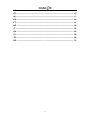 2
2
-
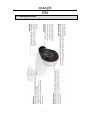 3
3
-
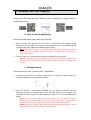 4
4
-
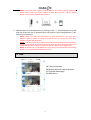 5
5
-
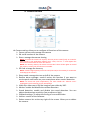 6
6
-
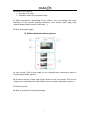 7
7
-
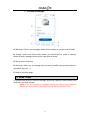 8
8
-
 9
9
-
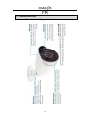 10
10
-
 11
11
-
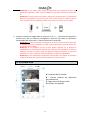 12
12
-
 13
13
-
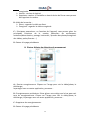 14
14
-
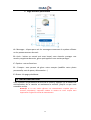 15
15
-
 16
16
-
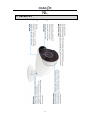 17
17
-
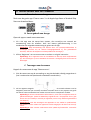 18
18
-
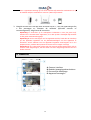 19
19
-
 20
20
-
 21
21
-
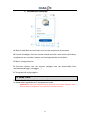 22
22
-
 23
23
-
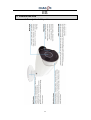 24
24
-
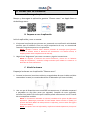 25
25
-
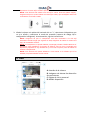 26
26
-
 27
27
-
 28
28
-
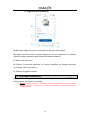 29
29
-
 30
30
-
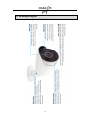 31
31
-
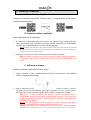 32
32
-
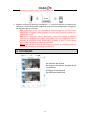 33
33
-
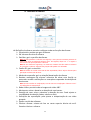 34
34
-
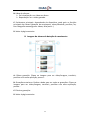 35
35
-
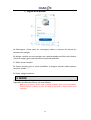 36
36
-
 37
37
-
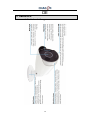 38
38
-
 39
39
-
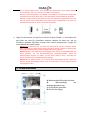 40
40
-
 41
41
-
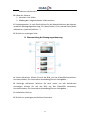 42
42
-
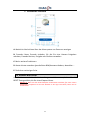 43
43
-
 44
44
-
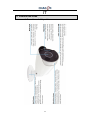 45
45
-
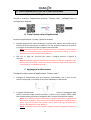 46
46
-
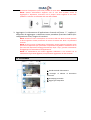 47
47
-
 48
48
-
 49
49
-
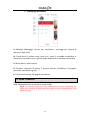 50
50
-
 51
51
-
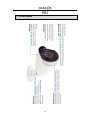 52
52
-
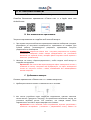 53
53
-
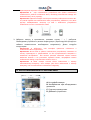 54
54
-
 55
55
-
 56
56
-
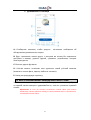 57
57
-
 58
58
-
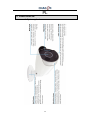 59
59
-
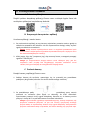 60
60
-
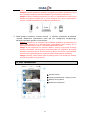 61
61
-
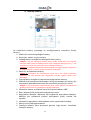 62
62
-
 63
63
-
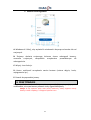 64
64
-
 65
65
-
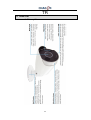 66
66
-
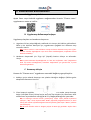 67
67
-
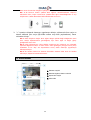 68
68
-
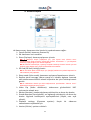 69
69
-
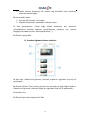 70
70
-
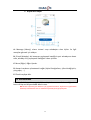 71
71
-
 72
72
-
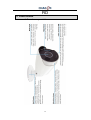 73
73
-
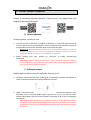 74
74
-
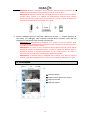 75
75
-
 76
76
-
 77
77
-
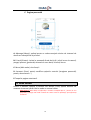 78
78
-
 79
79
in andere talen
- italiano: Castorama IPCAM-FE01 Manuale utente
- français: Castorama IPCAM-FE01 Manuel utilisateur
- español: Castorama IPCAM-FE01 Manual de usuario
- português: Castorama IPCAM-FE01 Manual do usuário
- Türkçe: Castorama IPCAM-FE01 Kullanım kılavuzu
- polski: Castorama IPCAM-FE01 Instrukcja obsługi
- română: Castorama IPCAM-FE01 Manual de utilizare